كيفية استعادة قائمة ابدأ القديمة في Windows 8
منوعات / / February 10, 2022
في نهاية هذا الأسبوع ، كان موضوع المناقشة الساخن في دائرة أصدقائي هو معاينة مطور Windows 8 وواصلنا الحديث عنها لساعات.
كانت إحدى النقاط الواضحة التي برزت في المناقشة مرارًا وتكرارًا هي ما إذا كانت Microsoft قد فعلت الشيء الصحيح إزالة قائمة البداية نظرًا لأن معظم الأشخاص الذين سيشغلون Windows 8 لا يزالون يستخدمون أجهزة الكمبيوتر المكتبية والمحمولة ، و واجهة نمط المترو الذي يلبي احتياجات مالكي الأجهزة اللوحية بشكل أساسي ربما لن يحبه مستخدمو Windows القدامى الذين اعتادوا على قائمة البدء القديمة الجيدة.
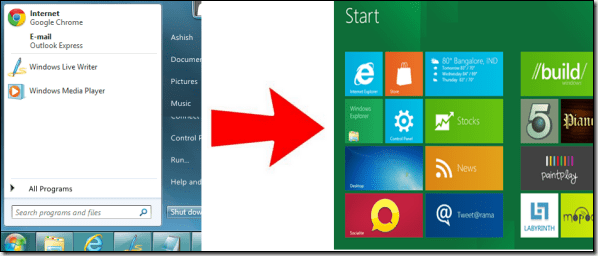
حسنًا ، الشيء الجيد في Windows هو أنه لا يوجد ندرة على الإطلاق الاختراقات والتعديلات التي يمكن أن تجعل نظام Windows الخاص بك يتصرف بالطريقة التي تريدها. الصفقة هي نفسها مع Windows 8 أيضًا. نعم ، هناك طريقة لاستعادة قائمة البدء القديمة!
لذلك دعونا نرى كيف يمكننا استعادة قائمة البدء القديمة على Windows 8.
ملحوظة: تمت كتابة هذا الدليل على Windows 8 Consumer Preview.
الخطوة 1: في Windows 8 ، يشغل أول تطبيق مثبت على شريط المهام مكان بدء الجرم السماوي ، وبالتالي فإن أول شيء نحتاج إلى القيام به هو توفير مكان لـ Start Orb على الطرف الأيسر من شريط المهام. ابدأ بإنشاء مجلد جديد في أي مكان على جهاز الكمبيوتر الخاص بك. إن إعادة تسمية المجلد متروك لك تمامًا.
الخطوة 2: انقر بزر الماوس الأيمن في أي مكان على شريط المهام وانقر فوق أشرطة الأدوات -> شريط أدوات جديد. استعرض الآن المجلد الذي قمت بإنشائه وحدده لإضافته إلى شريط المهام.
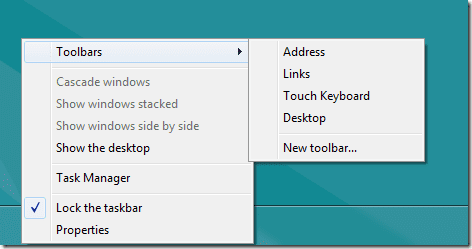
الخطوه 3: مرة أخرى ، انقر بزر الماوس الأيمن على شريط المهام وافتحه بإلغاء تحديده قفل شريط المهام اختيار. الآن حدد الفاصل مع الاستمرار بالقرب من أداة New Folder على شريط المهام واسحبه إلى أقصى اليسار قسم من الشاشة بحيث يحتل المركز الأول على شريط المهام وتبدأ جميع التطبيقات المثبتة بعد ذلك.

الخطوة الرابعة: انقر بزر الماوس الأيمن فوق نص مجلد جديد وقم بإلغاء التحديد إظهار النص و إظهار العنوان لجعل نص المجلد يختفي.
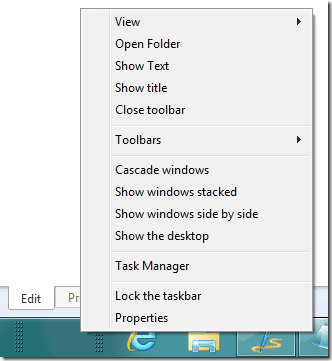
الخطوة الخامسة: الآن عندما يكون كل شيء في مكانه ، قم بتنزيل وتثبيت ViStart على نظامك لإعادة Start Orb (ومن ثم القائمة) حيث تنتمي.

ملحوظة: يأتي مثبت ViStart مليئًا ببرنامجين من برامج الإعلانات المتسللة ، ونوصيك بإلغاء تحديدهما بعناية أثناء التثبيت.
إذا كنت ترغب في إزالة Start Orb في المستقبل ، فما عليك سوى إزالة أداة New Folder من شريط المهام وإلغاء تثبيت ViStart من نظامك.
استنتاج
سيعيد ViStart قائمة ابدأ القديمة إلى Windows 8 ولكن لا تتوقع أن تكون سلسة مثل قائمة بدء الأسهم في Windows 7. علاوة على ذلك ، ستبقى قائمة Metro Start هناك ويمكنك استخدامها أيضًا. قد تواجه بعض المشكلات الأخرى أيضًا (مثل اختفاء الزر في بعض الأحيان). لذلك فهو حل بديل ، وليس حلاً ، ولكن يجب أن يكون أكثر من كافٍ لأولئك الذين لا يستطيعون تحمل قائمة البداية الجديدة (أو عدم وجودها).
عبر: AskVG
آخر تحديث في 02 فبراير 2022
قد تحتوي المقالة أعلاه على روابط تابعة تساعد في دعم Guiding Tech. ومع ذلك ، فإنه لا يؤثر على نزاهة التحرير لدينا. يظل المحتوى غير متحيز وأصيل.



